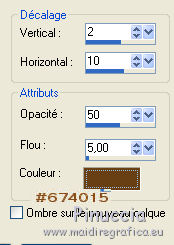|
ELISABETH
version française

Merci Jille pour l'invitation à traduire en français

Ce tutoriel a été écrit avec CorelX13 et traduit avec Corel X12 mais il peut également être exécuté avec les autres versions.
Suivant la version utilisée, vous pouvez obtenir des résultats différents.
Depuis la version X4, la fonction Image>Miroir a été remplacée par Image>Renverser horizontalement,
et Image>Renverser avec Image>Renverser verticalement.
Dans les versions X5 et X6, les fonctions ont été améliorées par la mise à disposition du menu Objets.
Avec la nouvelle version X7, nous avons à nouveau Miroir/Retourner, mais avec nouvelles différences.
Consulter, si vouz voulez, mes notes ici
Certaines dénominations ont changées entre les versions de PSP.
Les plus frequentes dénominations utilisées:

La traduction en italien ici
Vos versions qui/ici

Nécessaire pour réaliser ce tutoriel:
Matériel ici
Merci pour les tubes Jenny et K@rine
pour le masque et le dégradé @annTDstudio.
(les liens des sites des tubeuses ici)
Modules Externes.
consulter, si nécessaire, ma section de filtre ici
Filters Unlimited 2.0 ici
Two Moon ici
Kang ici
Transparency - Eliminate black ici
Mura's Meister - Cloud ici
Alien Skin Eye Candy 5 Impact - Perspective Shadow ici
Filtres Two Moon, Kang et Transparency peuvent être utilisés seuls ou importés dans Filters Unlimited.
voir comment le faire ici).
Si un filtre est fourni avec cette icône,  on est obligé à l'importer dans Unlimited on est obligé à l'importer dans Unlimited

N'hésitez pas à changer le mode mélange des calques et leur opacité selon les couleurs que vous utiliserez
Dans les plus récentes versions de PSP, vous ne trouvez pas le dégradé d'avant plan/arrière plan ou Corel_06_029.
Vous pouvez utiliser le dégradé des versions antérieures.
Ici le dossier Dégradés de CorelX.
Ouvrez la police et la minimiser. Vous la trouverez dans la liste des polices disponibles lorsque vous en avez besoin.
Avec les nouveaux s.o. ce n'est plus possible. Pour utiliser une police, vous devez le copier dans le dossier Fonts de Windows.
Placer les masques dans le dossier Masques.
Placer le dégradé dans le dossier Dégradés.
Placer en avant plan la couleur claire #f8f5e4,
et en arrière plan la couleur foncée #8b4b14.
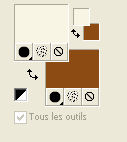
Préparer en avant plan un dégradé de premier plan/arrière plan, style Linéaire:
 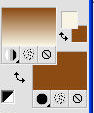
1. Ouvrir une nouvelle image transparente 800 x 600 pixels.
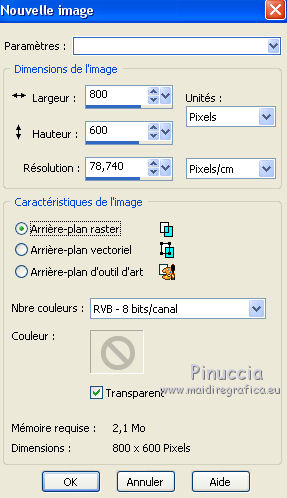
Remplir  l'image transparente du dégradé. l'image transparente du dégradé.
2. Effets>Modules Externes>Mura's Meister - Cloud.

rappelez-vous que ce filtre fonctionne avec les couleurs de la palette Styles et Textures,
mais garde en mémoire les premières paramètre utilisés des l'ouverture de PSP.
Donc, si vous avec déjà utilisé le filtre, pour être sûr d'avoir vos couleurs, cliquer sur Reset.
Le résultat est aléatoire, et pour ça il sera toujours différent.
Si vous voulez changer l'apparition des nuages, cliquer sur la fenêtre de prévisualitation,
jusqu'à ce que vous ne verrez pas le résultat de votre goût.
3. Sélections>Sélectionner tout.
Calques>Nouveau calque raster.
4. Ouvrir le tube landschapstube k@rina_dreams_misted_landscape_1126_mai2010.pspimage, - Édition>Copier.
minimiser le tube; on va s'en servir plus tard
Revenir sur votre travail et Édition>Coller dans la sélection.
Sélections>Désélectionner tout.
5. Placer en avant le dégradé @nn_1204210_GR_038 avec ces réglages.
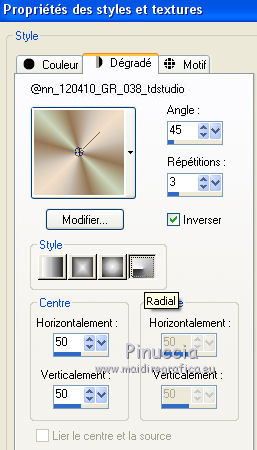
6. Calques>Nouveau calque raster.
Remplir  le calque du dégradé. le calque du dégradé.
7. Réglage>Flou>Flou radial.
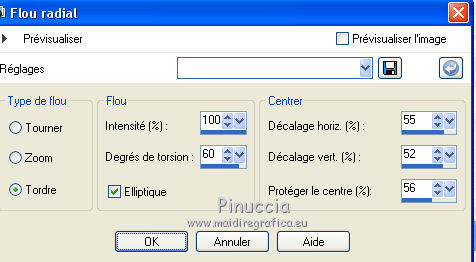
8. Calques>Dupliquer.
Image>Renverser.
Image>Miroir.
9. Effets>Modules Externes>Filters Unlimited 2.0 - Kang 1 - Bracelets for Mona.
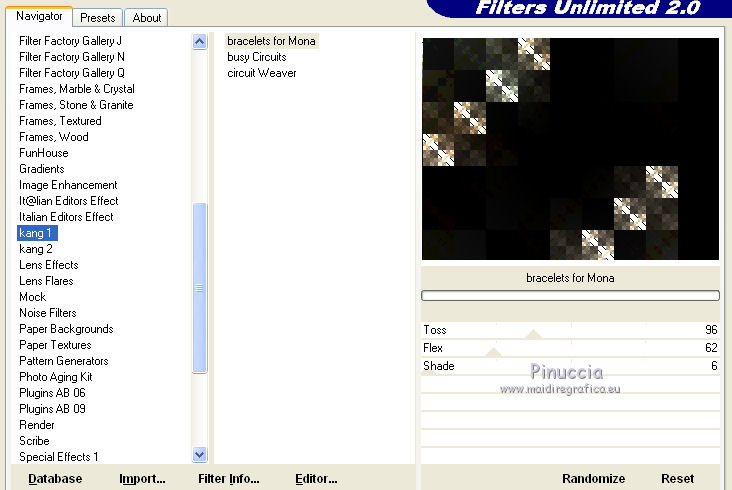
Résultat

10. Effets>Modules Externes>Transparency - Eliminate black.
ce filtre travaille sans fenêtre; résultat
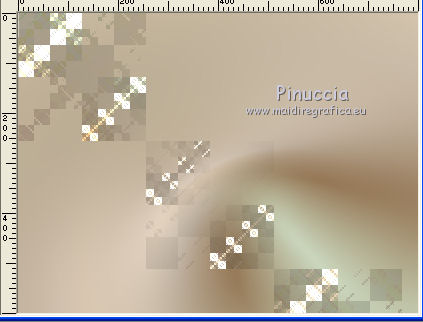
11. Calques>Dupliquer.
Image>Miroir.
Calques>Fusionner>Fusionner le calque de dessous.
12. Calques>Dupliquer.
Image>Renverser.
Calques>Fusionner>Fusionner le calque de dessous.
13. Effets>Effets 3D>Ombre portée, couleur #674015.

Vous devriez avoir ce-ci.
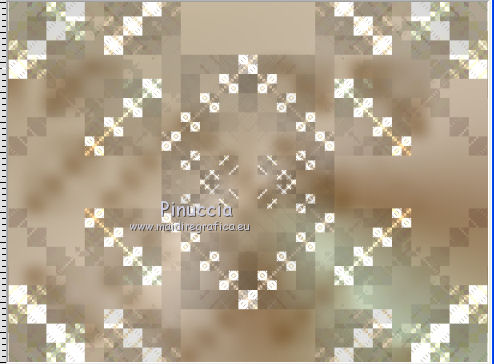
14. Réglage>Flou>Flou radial, comme précédemment.
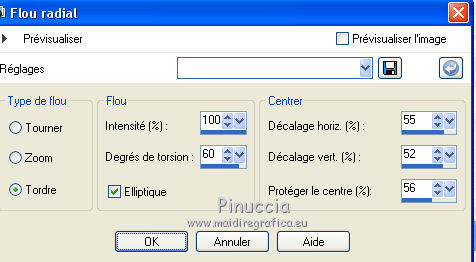
15. Calques>Dupliquer.
Image>Miroir.
Calques>Fusionner>Fusionner le calque de dessous.
16. Calques>Dupliquer.
Image>Renverser.
Calques>Fusionner>Fusionner le calque de dessous.
Vous devriez avoir ce-ci.
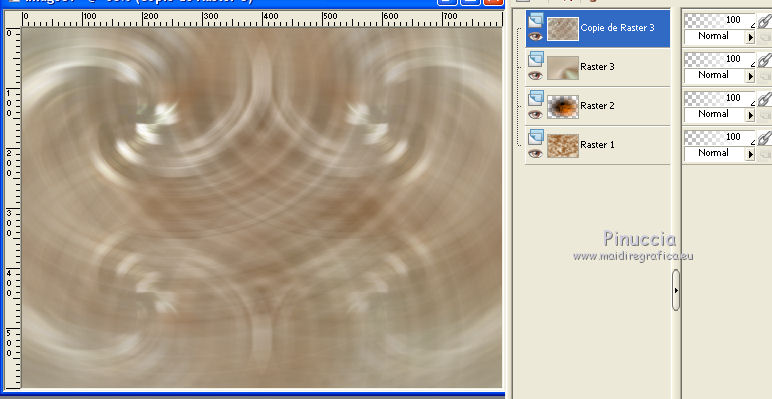
17. Calques>Fusionner>Fusionner le calque de dessous.
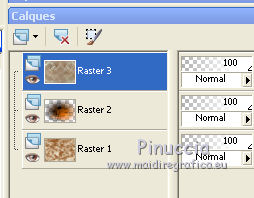
18. Calques>Charger/Enregistrer un masque>Charger à partir du disque.
Chercher et charger le masque @nn_200610_mask_016_tdstudio.
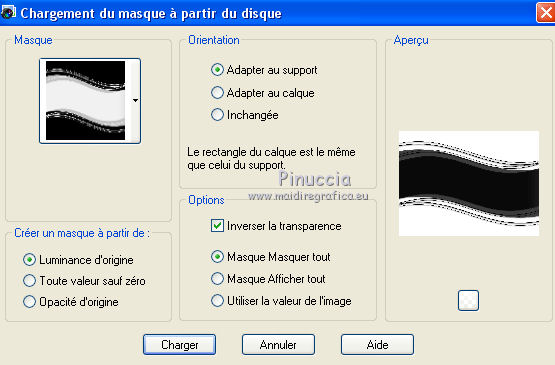
Calques>Fusionner>Fusionner le groupe.
19. Effets>Effets 3D>Ombre portée.
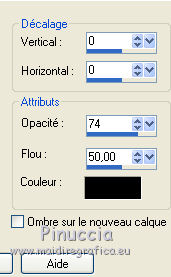
Résultat:
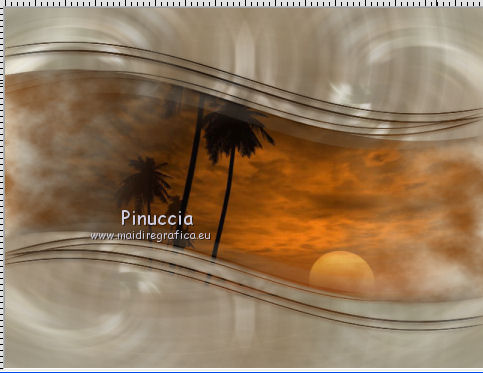
20. Placer à nouveau en avant plan le dégradé de premier plan/arrière plan.

21. Calques>Nouveau calque raster.
Remplir  le calque du dégradé. le calque du dégradé.
22. Calques>Charger/Enregistrer un masque>Charger à partir du disque.
Chercher et charger le masque Blaze_IceCaps2.jpg:
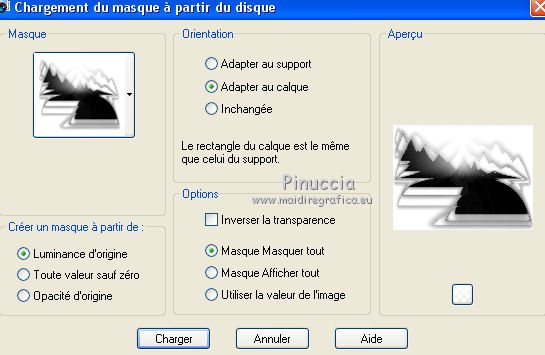
Calques>Fusionner>Fusionner le groupe.
23. Effets>Effets de bords>Accentuer.
24. Placer le calque en mode Lumière dure, et réduire l'opacité à 70%.
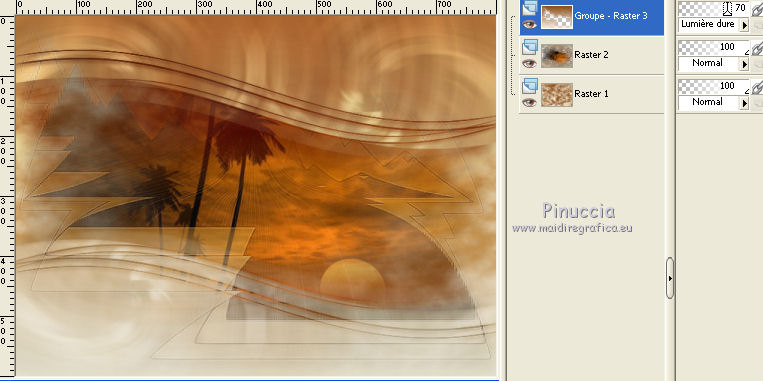
25. Effets>Effets 3D>Ombre portée, comme précédemment mais couleur d'arrière plan.

Résultat.

26. Sur le même calque:
Activer l'outil Sélection  , ,
(peu importe le type de sélection, parce que avec la sélection personnalisée vous obtenez toujours un rectangle),
cliquer sur Sélection personnalisée 
et setter ces paramètres.

Sélections>Transformer la sélection en calque.
27. Effets>Modules Externes> Two moon - Fadespot.
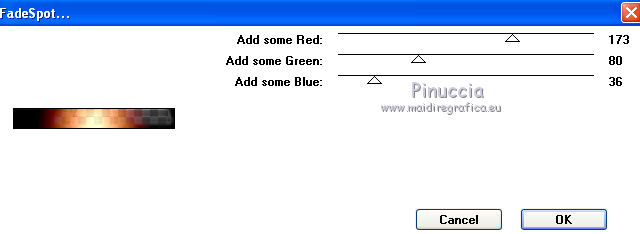
28. Placer le calque en mode Multiplier - opacité 100.
29. Sélections>Désélectionner tout.
30. Ouvrir le tube jen_vrouw 247_05-05-2010 - Édition>Copier.
Revenir sur votre travail et Édition>Coller comme nouveau calque.
Image>Miroir.
Déplacer  le tube à gauche. le tube à gauche.
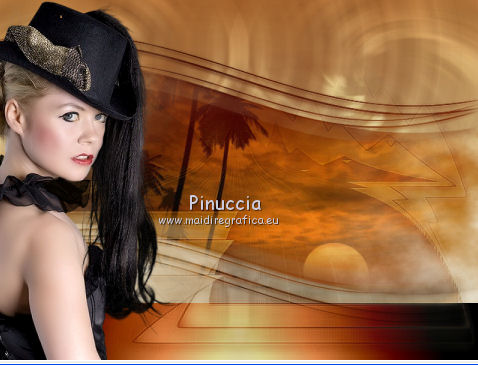
31. Placer le calque en mode Luminance (héritée), et réduire l'opacité à 31%.
32. Calques>Agencer>Déplacer vers le bas.
33. Vous positionner sur le calque du haut de la pile.
34. Édition>Coller comme nouveau calque (le tube jen_vrouw 247_05-05-2010 est toujours en mémoire).
Image>Redimensionner, à 68%, rédimensionner tous les calques décoché.
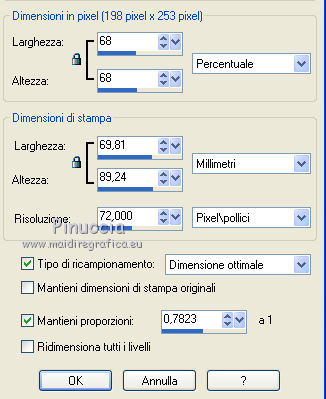
Déplacer  le tube à droite. le tube à droite.

35. Effets>Modules Externes>Alien Skin Eye Candy 5 - Perspective Shadow,
Settings: Drop Shadow, Blurry e ok.

36. Inverser les couleurs de la palette et fermer la couleur d'avant plan.
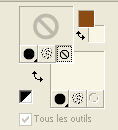
37. Activer l'outil Texte  et sélectionner la police Copperplate Gothic avec ces réglages. et sélectionner la police Copperplate Gothic avec ces réglages.

Écrire "Elisabeth" en bas à gauche.

38. Calques>Convertir en calque raster.
39. Effets>Effets 3D>Ombre portée, couleur #674015.
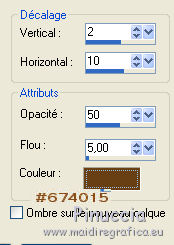
40. Calques>Fusionner>Tous.
41. Image>Ajouter des bordures, 2 pixels, symétrique, couleur noire.
Image>Ajouter des bordures, 2 pixels, symétrique, couleur claire d'arrière plan.
Image>Ajouter des bordures, 2 pixels, symétrique, couleur noire.
42. Sélections>Sélectionner tout.
Image>Ajouter des bordures, 40 pixels, symétrique, couleur claire d'arrière plan.
43. Sélections>Inverser.
44. Activer à nouveau le tube landschapstube k@rine_dreams_misted_landscape_1126_mai2010.
Sur ce tube: Sélection personnalisée 

pour sélectionner une partie du tube

45. Édition>Copier.
vous pouvez fermer le tube sans enregistrer les modifications
46. Revenir sur votre travail et Édition>Coller dans la sélection.
47. Sélections>Inverser.
Effets>Effets 3D>Ombre portée, avec la couleur foncée d'avant plan.

Sélections>Désélectionner tout.
48. Image>Ajouter des bordures, 2 pixels, symétrique, couleur noire.
49. Signer votre travail et enregistrer en jpg.
Le tube de cette version est de Beatriz


Si vous avez des problèmes, ou des doutes, ou vous trouvez un link modifié, ou seulement pour me dire que ce tutoriel vous a plu, vous pouvez m'écrire.
30 Juillet 2017
|






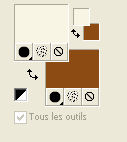

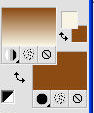
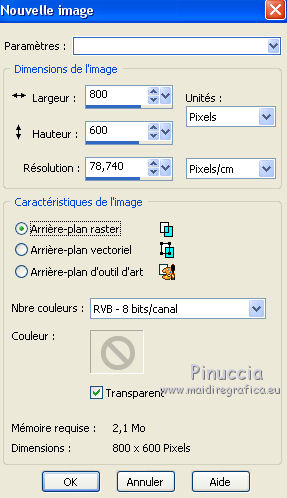
 l'image transparente du dégradé.
l'image transparente du dégradé.
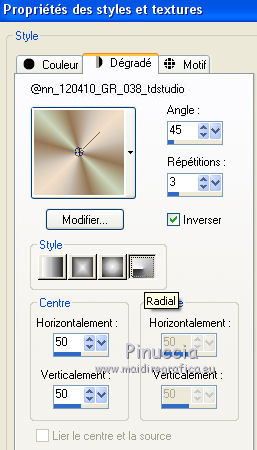
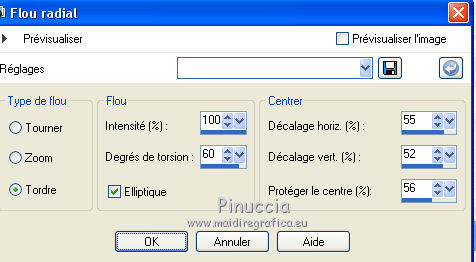
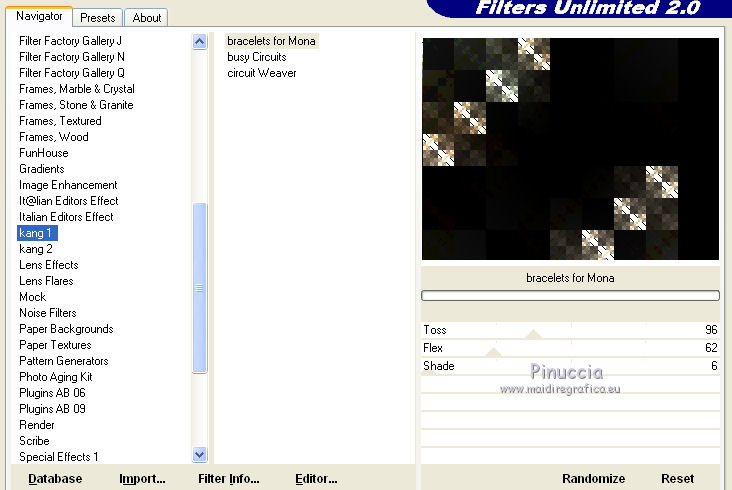

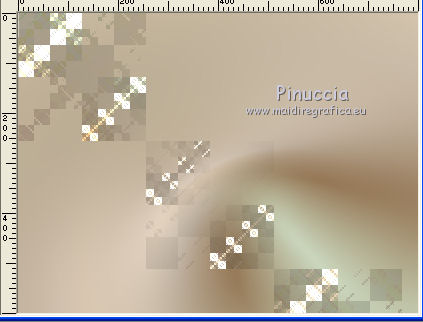

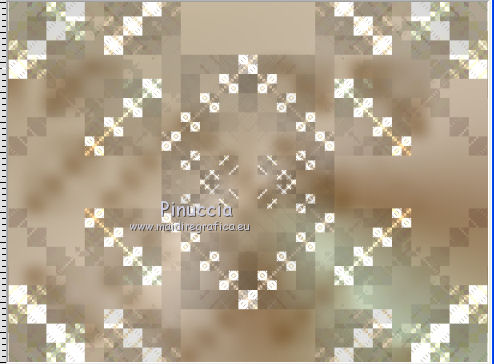
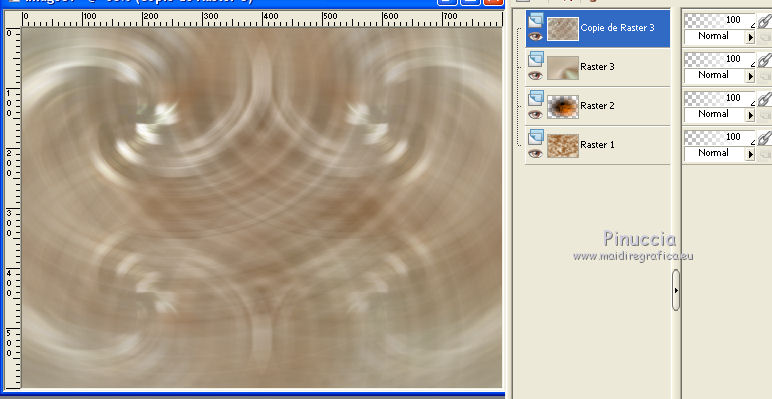
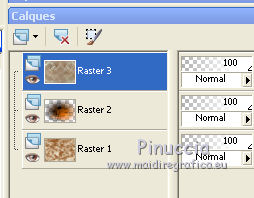
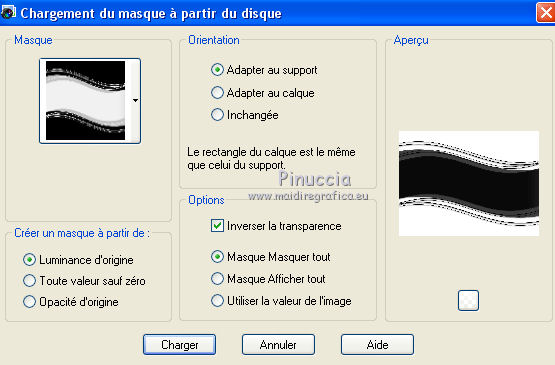
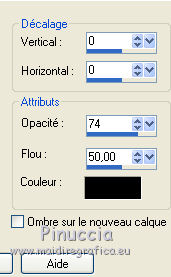
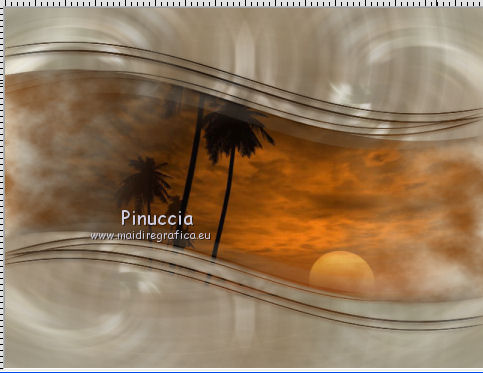
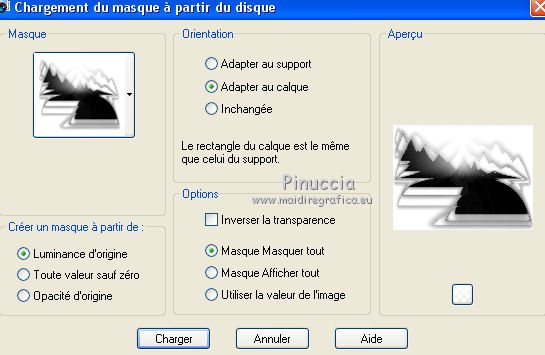
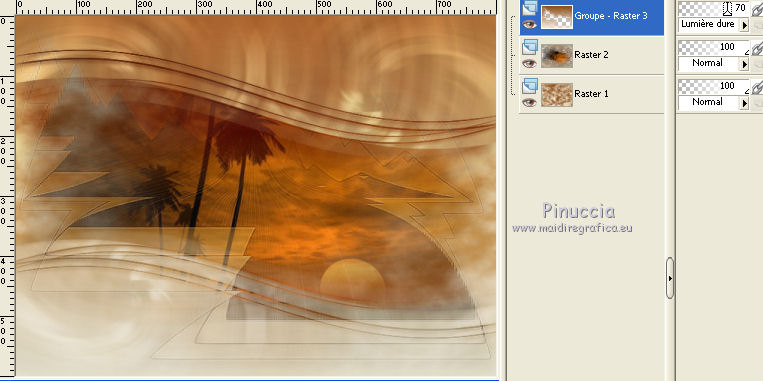


 ,
,

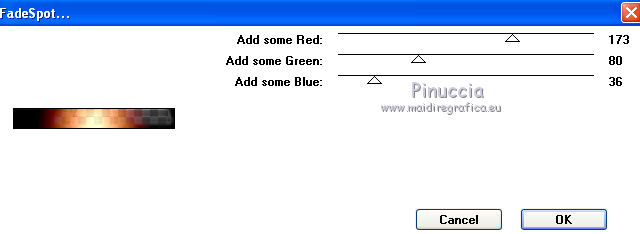
 le tube à gauche.
le tube à gauche.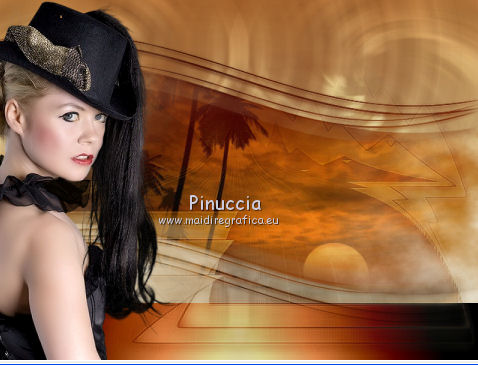
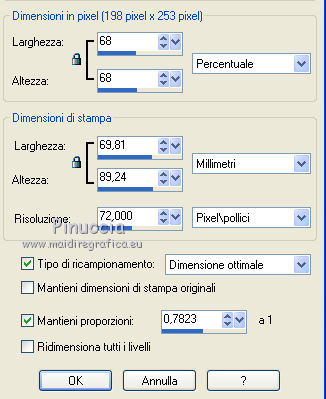


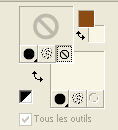
 et sélectionner la police Copperplate Gothic avec ces réglages.
et sélectionner la police Copperplate Gothic avec ces réglages.